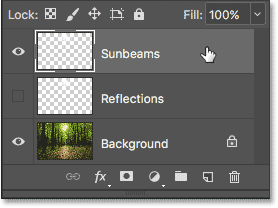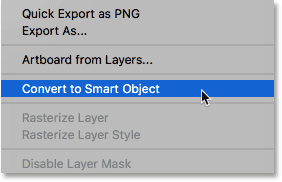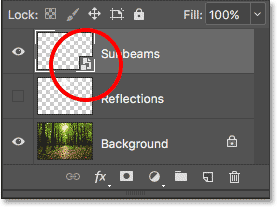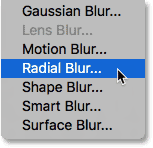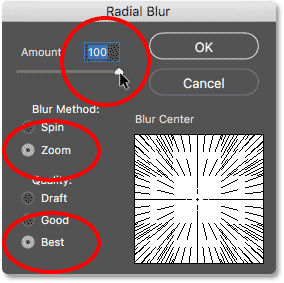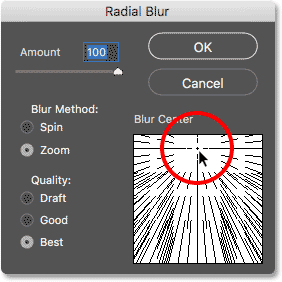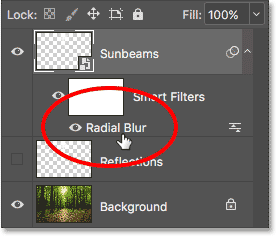مقدمه
درود بر کاربران و همراهان همیشگی وب سایت پی وی لرن. با آموزش فتوشاپ و افکت های آن در خدمتتون هستیم.
افکت عبور نور خورشید در بین درختان با فتوشاپ رو به دستور Fill برای پرکردن لایه با رنگ سفید رسوندیم. حال ادامه ی مراحل ایجاد افکت عبور نور از میان درختان با photoshop .
افکت عبور نور خورشید در بین درختان با فتوشاپ
مرحله ۱۷: لایه “Sunbeams” را به یک شی هوشمند تبدیل کنید.
در این لحظه ، ما قصد داریم با استفاده از فیلتر Radial Blur فتوشاپ، پرتوهای آفتاب خود را ایجاد کنیم. اما مشکلی که در مورد فیلتر Radial Blur وجود دارد این است که رسیدن به نتیجه دلخواه در اولین امتحان، کار سختی باشد.
برای آسان تر کردن کارها ، اجازه دهید فیلتر Radial Blur را به عنوان Smart Filter اعمال کنیم ، که حتی پس از استفاده از آن ، تنظیمات فیلتر را نیز قابل ویرایش می کند. برای انجام این کار ، ابتدا باید لایه “Sunbeams” را به Smart Object تبدیل کنیم. بر روی لایه “Sunbeams” در پنل Layers باید (Right-clicking (Win) / Control-clicking (Mac شود. مطمئن شوید که بر روی یک منطقه خاکستری خالی کلیک کرده اید ، نه روی تصویر کوچک:
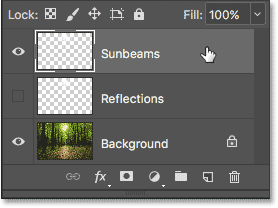
افکت عبور نور خورشید در بین درختان با فتوشاپ
(Right-clicking (Win) / Control-clicking (Mac روی لایه “Sunbeams”
از منوی ظاهر شده ، Convert to Smart Object را انتخاب کنید:
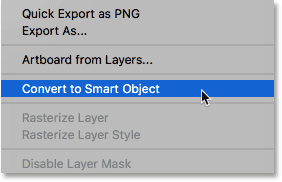
افکت عبور نور خورشید در بین درختان با فتوشاپ
دستور “Convert to Smart Object” را انتخاب کنید.
به نظر نمی رسد که هیچ اتفاقی نیفتاده باشد ، اما اگر به پانل پیش نمایش لایه در پنل Layers نگاهی بیندازیم ، در گوشه پایین سمت راست یک نماد هوشمند Smart Object را مشاهده می کنیم. این به ما می گوید که این لایه اکنون یک شی هوشمند است:
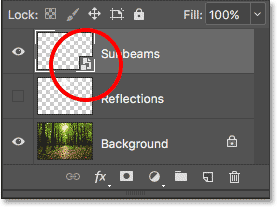
افکت عبور نور خورشید در بین درختان با فتوشاپ
یک نماد Smart Object در تصویر کوچک پیش نمایش لایه ظاهر می شود.
مرحله ۱۸: فیلتر Radial Blur را اعمال کنید.
اکنون که ما لایه را به یک Smart Object تبدیل کرده ایم ، بیایید با رفتن به منوی Filter در بالای صفحه ، گزینه Blur و سپس انتخاب Radial Blur ، فیلتر Radial Blur را انتخاب کنیم:
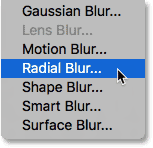
عبور نور از میان درختان با photoshop
Filter > Blur > Radial Blur
این کار کادر گفتگوی Radial Blur را باز می کند. ابتدا ، نوار لغزنده Amount را از به سمت راست بکشید تا مقدار آن را بر روی ۱۰۰ تنظیم کنید ، که طولانی ترین میزان نور خورشید ممکن را به ما خواهد داد.
سپس Blur Method را روی Zoom و Quality به Best تنظیم کنید:
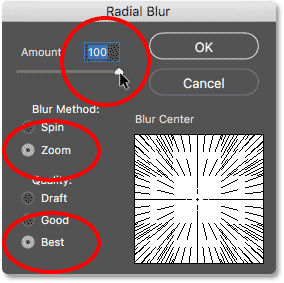
افکت عبور نور خورشید در بین درختان با فتوشاپ
تنظیم Amount به ۱۰۰، Blur Method به Zoom و Quality به Best
قسمت قبل راحت بود اکنون ، این قسمت سخت است. در گوشه پایین سمت راست ، کادر Blur Center را پیدا خواهید کرد. این جایی است که ما به فتوشاپ می گوییم
از کجا می خواهیم اشعه آفتاب شروع کند. به عبارت دیگر ، جایی که خورشید در آسمان قرار دارد.
کادر مربع تصویر شما نشان داده می شود. البته ، احتمالاً تصویر شما مربعی نیست ، بنابراین باید تصور کنید که چنین است. کاری که می خواهید در این جا انجام دهید این است که بر روی نقطه ای در وسط کادر، کلیک کنید و آن را درگ کنید به جایی که پرتوهای آفتاب از آن جا می آیند. در مورد این جا، از آن جا که خورشید در تصویر نزدیک
به بالا و کمی به سمت چپ است ، از نقطه مرکزی به آن مکان درگ می کنیم:
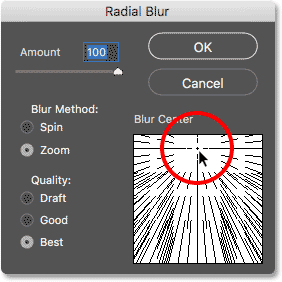
افکت عبور نور خورشید در بین درختان با فتوشاپ
OK را کلیک کنید تا تنظیمات خود را بپذیرید و از کادر گفتگو خارج شوید. بسته به اندازه تصویر شما و سرعت رایانه شما ، ممکن است چند لحظه طول بکشد تا فتوشاپ اعمال فیلتر را تمام کند.
پس از اتمام ، اولین دسته از نورهای خورشید را خواهید داشت.
آن ها در حال حاضر کمی ضعیف هستند ، اما ما آن را بعدا رفع خواهیم کرد:

افکت عبور نور خورشید در بین درختان با فتوشاپ
اولین پرتوهای خورشید ظاهر می شود.
اگر دقیقاً نقطه مرکزی نور خورشید را نگرفتید ، نگران نباشید. به راحتی می توانید به تنظیمات خود برگردید و ویرایش کنید. اگر به زیر لایه “Sunbeams” در پنل Layers نگاهی بیندازیم ، می بینیم که فیلتر Radial Blur به عنوان Smart Filter ذکر شده است.
روی کلمات “Blur Radial” دابل کلیک کنید تا کادر گفتگوی آن را مجدداً باز کنید ، سپس نقطه Blur Center خود را مجدداً تغییر دهید. OK را کلیک کنید تا این تغییر را بپذیرید و Photoshop نور آفتاب شما را دوباره بازیابی می کند. شما می توانید این کار را هر چند بار که لازم باشد انجام دهید تا این که همه چیز درست به نظر برسد:
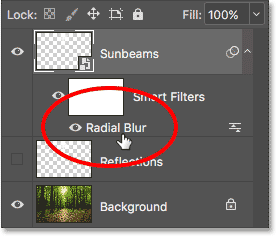
عبور نور از میان درختان با photoshop
بر روی گزینه Radial Blur دابل کلیک کنید تا تنظیمات آن را ویرایش کنید.
کلام پایانی
ادامه ی مراحل ایجاد افکت عبور نور از میان درختان با photoshop رو در جلسات آینده دنبال خواهیم نمود.
همراه با آموزش ها بمانید.
 فروشگاه
فروشگاه فیلم های آموزشی
فیلم های آموزشی کتاب های آموزشی
کتاب های آموزشی مقالات آموزشی
مقالات آموزشی وردپرس
وردپرس